win11电脑声卡设置在哪 Win11系统声音设备设置方法
更新时间:2024-11-21 13:05:16作者:yang
Win11系统是微软最新推出的操作系统版本,其声卡设置在哪的问题备受用户关注,在Win11系统中,声音设备设置方法也有所不同,需要用户在系统设置中进行调整。通过简单的操作,用户可以轻松找到声卡设置选项,并根据自己的需求进行调整。在Win11系统中,声卡设置的调整可以帮助用户更好地享受音频效果,提升整体的用户体验。
步骤如下:
1.我们先打开Windows11系统设置应用,在设置界面中。我们点击“系统”---然后点击右侧的“声音”选项。
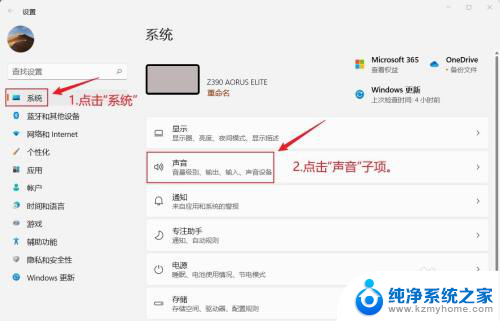
2.进入“声音”页面后,我们往下翻页。在高级设置中,点击“所有声音设备”选项,可以查看所有声音设备的状态,可以开启关闭设备,可以排除设备故障等。
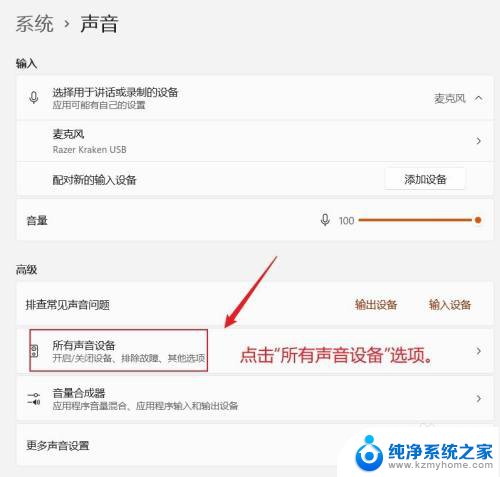
3.进入“所有声音设备”页面后,我们可以看到我们当前系统中所有的声音设备。选择我们要设置的声音设备,点击该设备。
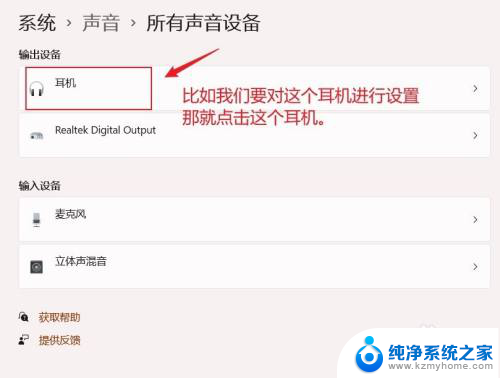
4.进入该声音设备的属性页面,这里我们就可以设备该声音设备了。可以设置该设备是否可用,输出的声音格式,声音大小,声道等。
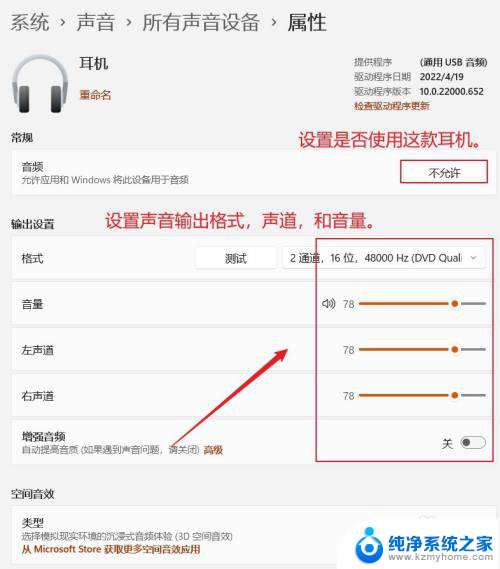
以上就是win11电脑声卡设置在哪的全部内容,有需要的用户就可以根据小编的步骤进行操作了,希望能够对大家有所帮助。
win11电脑声卡设置在哪 Win11系统声音设备设置方法相关教程
- win11系统的声音设置在哪了 Win11系统中声音调节设置
- windows11怎么设置外接音箱 Win11系统声音设备设置教程
- win11笔记本电脑音效设置 win11系统声音设置详解
- win11系统的声音 Win11系统中声音的通知设置
- win11打开设置系统 win11系统设置菜单在哪
- win11声音无法找到输入设备怎么办 Win11麦克风无法使用输入设备解决方法
- win11系统在哪里找屏幕常亮 win11屏幕常亮设置方法
- win11怎么看系统设置 Win11系统设置打开方法
- win11设置系统变量在哪 win11系统环境变量配置教程
- 电脑设置屏幕常亮在哪win11 电脑屏幕常亮设置方法
- win11键盘突然变成快捷键 win11键盘快捷键取消方法
- win11电脑唤醒不了 Win11睡眠无法唤醒怎么解决
- win11更新后闪屏无法控制 Win11电脑桌面闪屏无法使用解决方法
- win11如何调出外接摄像头 电脑摄像头怎么开启
- win11设置样式改变 Win11系统桌面图标样式调整方法
- win11删除任务栏显示隐藏图标 win11任务栏隐藏的图标怎么删除
win11系统教程推荐
- 1 win11更新后闪屏无法控制 Win11电脑桌面闪屏无法使用解决方法
- 2 win11管理已连接网络 Win11如何查看已有网络连接
- 3 取消windows11更新 禁止Win10更新到Win11的方法
- 4 windows11截屏都哪去了 win11截图保存位置
- 5 win11开始放左边 win11任务栏开始键左边设置教程
- 6 windows11系统硬盘 windows11系统新装硬盘格式化步骤
- 7 win11电脑edge浏览器都打不开 win11edge浏览器打不开错误解决方法
- 8 win11怎么设置账户头像 Win11账户头像怎么调整
- 9 win11总是弹出广告 Windows11 广告弹窗关闭教程
- 10 win11下面图标怎么不合并 win11任务栏图标不合并显示设置步骤